
Hinzufügen von Untertiteln zu einem Film oder einer TV-Serie Hinzufügen von Untertiteln zu einem Film oder einer Fernsehserie Leider enthalten Inhalte, die Sie aus dem Internet herunterladen, normalerweise keine Untertitel. Zum Glück ist es einfach, Untertitel zu einem Film oder einer Fernsehserie hinzuzufügen. Hier ist, wie ... Read More ist ein wesentlicher Bestandteil eines jeden lohnenswerten Media-Player.
Es gibt viele Gründe, warum Sie Untertitel hinzufügen möchten. Natürlich werden einige der besten Filme und Fernsehshows der Welt nicht in Ihrer Muttersprache sein, aber Untertitel können auch nützlich sein, wenn Sie versuchen, eine Fremdsprache zu lernen. 6 Snappy Wege, eine neue Sprache in 5 Minuten zu lernen Ein Tag 6 Snappy Wege, eine neue Sprache in 5 Minuten pro Tag zu lernen Sie können in den wenigen Minuten Freizeit, die Sie haben, viel erreichen. Eine neue Sprache mit Mikrolernen zu lernen ist eine davon. Probieren Sie diese ausgezeichneten Apps und Websites für Mikrolernen aus. Weiterlesen .
Vielleicht möchten Sie sogar Untertitel in der gleichen Sprache wie das Audio hinzufügen, wenn der Inhalt breite Akzente oder Phasen ruhigen Sprechens enthält oder wenn Sie Hörprobleme haben.
Es überrascht nicht, dass Plex mehrere Untertitel-Lösungen unterstützt, aber sie sind alle "out of the box" deaktiviert. Hier finden Sie alles, was Sie über die Verwendung von Untertiteln auf Plex wissen müssen.
Automatisch kostenlose Untertitel herunterladen
Nehmen wir an, Sie haben keine lokal gespeicherten Untertitel-Dateien, oder zumindest die meisten Ihrer Inhalte haben keine begleitenden Untertitel. Sie müssen Ihre Untertitel von einem Drittanbieter beziehen.
Mit einem Media Scraping Agent kann Plex Untertitel von OpenSubtitles.org kostenlos herunterladen. Sie müssen nur den Prozess in Gang setzen.
Gehen Sie zunächst zu Einstellungen> Server> Agenten . Navigieren Sie mithilfe der Registerkarten oben auf der Seite zu Filme> Plex-Film . Finde OpenSubtitles.org und ziehe es an den Anfang der Liste.
Ihre Liste sollte jetzt so aussehen:
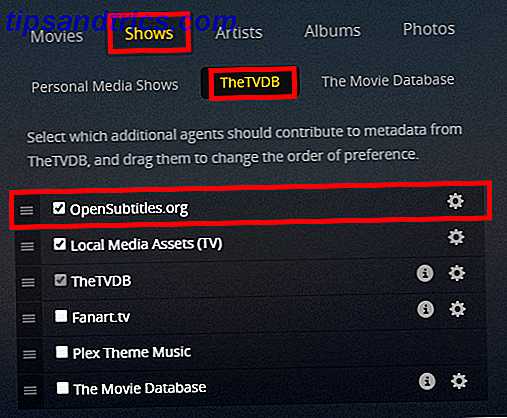
Als nächstes gehen Sie zurück zu den Tabs am oberen Bildschirmrand, aber gehen Sie zu Shows> TheTVDB . Ziehe OpenSubtitles.org wieder nach oben.
Durch diese Änderungen wird gewährleistet, dass Plex beim Herunterladen neuer Inhalte in Ihre Bibliothek den Download von Untertiteln priorisiert.
Um Plex mitzuteilen, welche Sprachen Sie wünschen, müssen Sie die Einstellungen des Agenten bearbeiten. Klicken Sie auf demselben Bildschirm auf das Zahnradsymbol neben OpenSubtitles.org. Wenn Sie ein Konto auf der Website haben, können Sie Ihren Benutzernamen und Ihr Passwort eingeben. Es ist nicht notwendig, dass das Tool funktioniert.
Sie können bis zu drei Sprachen mithilfe der Dropdown-Felder festlegen. Wie Sie auf dem Bild unten sehen können, möchte ich spanische und englische Untertitel.

Hinzufügen von Untertiteln zu Ihren bestehenden Shows
Die Änderungen, die Sie gerade an dem Medien-Scraping-Agent vorgenommen haben, funktionieren nur für neue Inhalte, die Ihrer Bibliothek hinzugefügt wurden.
Wenn Sie gerade mit der Mediensammlung beginnen, ist das in Ordnung, aber in den meisten Fällen möchten Sie wahrscheinlich nachträglich Untertitel zu Ihren bestehenden TV-Sendungen und Filmen hinzufügen.
Um dies zu tun, müssen Sie die Metadaten Ihrer Bibliothek aktualisieren. Suchen Sie die Bibliothek, die Sie aktualisieren möchten, in der Liste auf der linken Seite des Plex-Startbildschirms. Klicken Sie auf die drei horizontalen Punkte, um auf das Kontextmenü zuzugreifen, und wählen Sie dann Alle Metadaten aktualisieren aus .

Wenn Sie eine umfangreiche Bibliothek haben, kann der Prozess sehr lange dauern. Wenn Sie also in Eile sind, Untertitel für eine Sendung (oder eine Folge) zu erhalten, navigieren Sie zu dem betreffenden Video, klicken Sie auf die drei horizontalen Punkte in der Leiste oben auf dem Bildschirm und klicken Sie auf Metadaten aktualisieren .
Hinzufügen von lokalen Untertiteldateien
OpenSubtitles.org hat eine große Anzahl von kostenlosen Untertiteldateien, aber es hat nicht alles. Wenn die Untertiteldatei für eine Ihrer Lieblingssendungen fehlt, müssen Sie sie möglicherweise woanders suchen.
Subscene, SubtitleSeeker und SRTFiles sind drei der besten Orte zum Auschecken. Wir haben andere Quellen für Untertitel abgedeckt. Die 3 besten Untertitel-Sites für Ihre Filme und TV-Serien Die 3 besten Untertitel-Sites für Ihre Filme und TV-Serien Untertitel erhöhen das Seherlebnis. Das einzige Problem ist, wo können Sie hochwertige Untertitel bekommen? Viele Seiten sind verfügbar, aber wir empfehlen die drei hier. Lesen Sie mehr in einem früheren Artikel. Plex unterstützt Untertitel in fünf Formaten: SRT, SMI, SSA, ASS und WebVTT . Formate wie VOBSUB und PGS funktionieren nur auf einigen Plex-Playern und sollten nach Möglichkeit vermieden werden.
Nachdem Sie die benötigten Dateien heruntergeladen haben, speichern Sie sie im selben Verzeichnis wie die Medien, für die sie gelten. Auf meinem Server würde ich zum Beispiel die Untertiteldatei für Series 1, Episode 1 von Red Dwarf in E: \ TV \ Red Dwarf \ Season 01 speichern.
Sie müssen auch Ihre Untertiteldateien benennen Die optimale Möglichkeit, Mediendateien auf Plex zu benennen Die optimale Möglichkeit, Mediendateien auf Plex zu benennen Lesen Sie mehr auf präzise Weise:
- Filme:
Movie_Name (Release Date).[Language_Code].[ext]- zB
Cool Runnings (1993).es.srt
- zB
- TV-Sendungen:
Show_Name SxxEyy.[Language_Code].[ext]- zB
Red Dwarf S01E01.es.srt
- zB
Der Sprachcode muss entweder dem internationalen Standard entsprechen.
Um den Vorgang abzuschließen, scannen Sie Ihre Bibliothek ( Kontextmenü> Bibliotheksdateien scannen). Plex sollte die Untertitel-Dateien finden und sie mit den zugehörigen Videos verlinken.
Überprüfen Sie, welche Untertitel verfügbar sind
Nachdem Sie alle Schritte durchgearbeitet haben, die wir bisher beschrieben haben, sollten Sie überprüfen, ob sie tatsächlich funktioniert haben.
Um zu sehen, welche Untertitel für eine bestimmte TV-Episode oder einen bestimmten Film verfügbar sind, navigieren Sie zu seiner Plex-Seite. Wenn das Hinzufügen von Untertiteln erfolgreich war, werden alle aufgelisteten Sprachen angezeigt (erweitern Sie das Dropdown-Menü, um die vollständige Liste anzuzeigen).

Klicken Sie auf eine Sprache, um die systemweiten Einstellungen (siehe unten) zu überschreiben und die Sprachdatei als Standard für das jeweilige Video festzulegen.
Untertitel einschalten
Gut, jetzt hast du alle Untertitel-Dateien, die du brauchst. Aber wie beobachtest du sie? Hier werden Sie endlich die Früchte Ihrer Arbeit sehen.
Wenn Sie die meiste Zeit mit der Verwendung von Untertiteln planen, ist es sinnvoll, die Plex-Einstellungen so zu optimieren, dass sie standardmäßig aktiviert sind.
Gehen Sie zu Einstellungen> Server> Sprachen . Deaktivieren Sie das Kontrollkästchen neben Automatisch Audio- und Untertitelspuren auswählen, und Sie können die darunter liegenden Einstellungen bearbeiten.

Für den Zweck dieses Prozesses interessieren wir uns für den Untertitelmodus und bevorzugen Untertitel in . Legen Sie das Vor Always On und das Letztere auf die Sprache Ihrer Präferenz fest. Klicken Sie auf Änderungen speichern, um den Vorgang abzuschließen.
Untertitel während der Wiedergabe einschalten
Vielleicht möchten Sie nicht, dass Untertitel dauerhaft aktiviert sind. Schließlich, wenn Sie sie nicht verwenden, können sie nervig werden. Aber mach dir keine Sorgen. Es ist ebenso einfach, Untertitel auf Videobasis zu verwalten.

Sobald Ihr Video abgespielt wird, klicken Sie auf die Sprechblase in der oberen rechten Ecke. Im Dropdown-Menü sehen Sie eine Liste aller Untertitel-Dateien, die Sie für das betreffende Video zur Verfügung haben.
Klicken Sie auf eine Sprache, um die Datei zu aktivieren.
Verwenden Sie Untertitel auf Plex?
Zugegeben, es klingt nach einer Menge Arbeit, um Untertitel auf Plex laufen zu lassen. Aber Sie müssen es nur einmal tun, und Sie haben dann Zugriff auf Untertitel auf all Ihren Shows, solange Sie die App verwenden.
Bist du glücklich, Plex die Beinarbeit machen zu lassen, oder bevorzugst du es, in Untertiteln zu brennen? Wie man eigene Videountertitel kostenlos erstellt und verbrennt Wie man eigene Videountertitel kostenlos erstellt und verbrennt Hier behandeln wir, wie man eigene erstellt und synchronisiert "weiche" Untertitel für jedes Video und wie man diese Untertitel direkt in jedes Video einbrennt, um "harte" Untertitel zu erstellen. Lies mehr mit einer App wie Handbrake, bevor du die Videodateien zu deiner Bibliothek hinzufügst? Wie immer können Sie Ihre Gedanken und Meinungen in den Kommentaren unten hinterlassen.



